Más de 60 atajos de teclado para Arc Browser
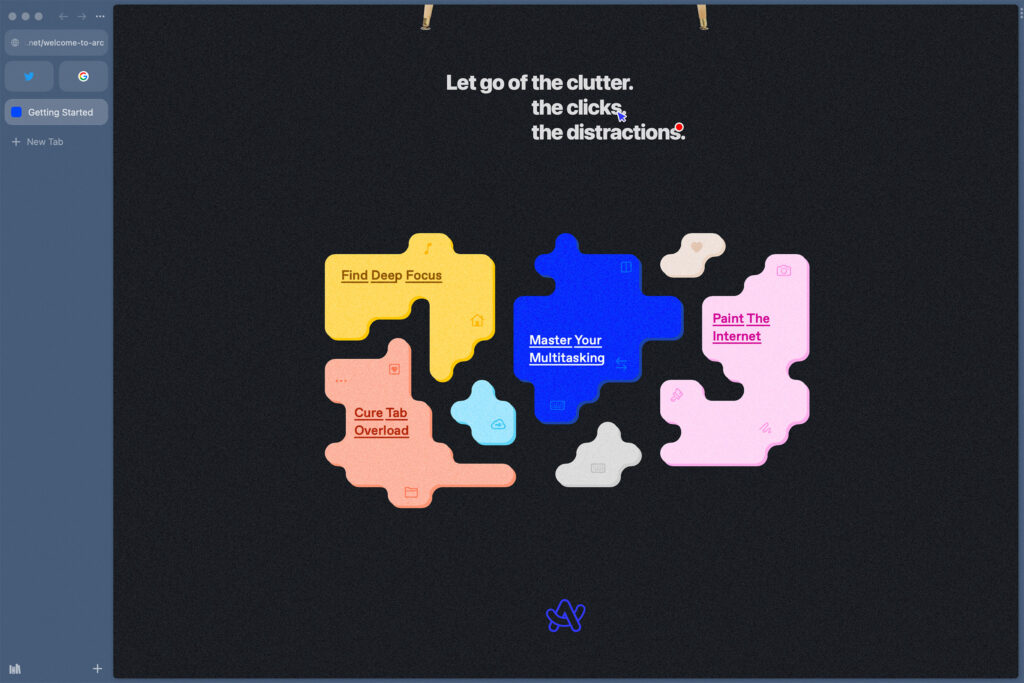
Arc, desarrollado por Browser Company, es uno de los últimos navegadores preferidos por muchos, especialmente por los diseñadores. Está diseñado para brindar una nueva experiencia de navegación y viene con una extensa lista de atajos de teclado para navegar en su interfaz única.
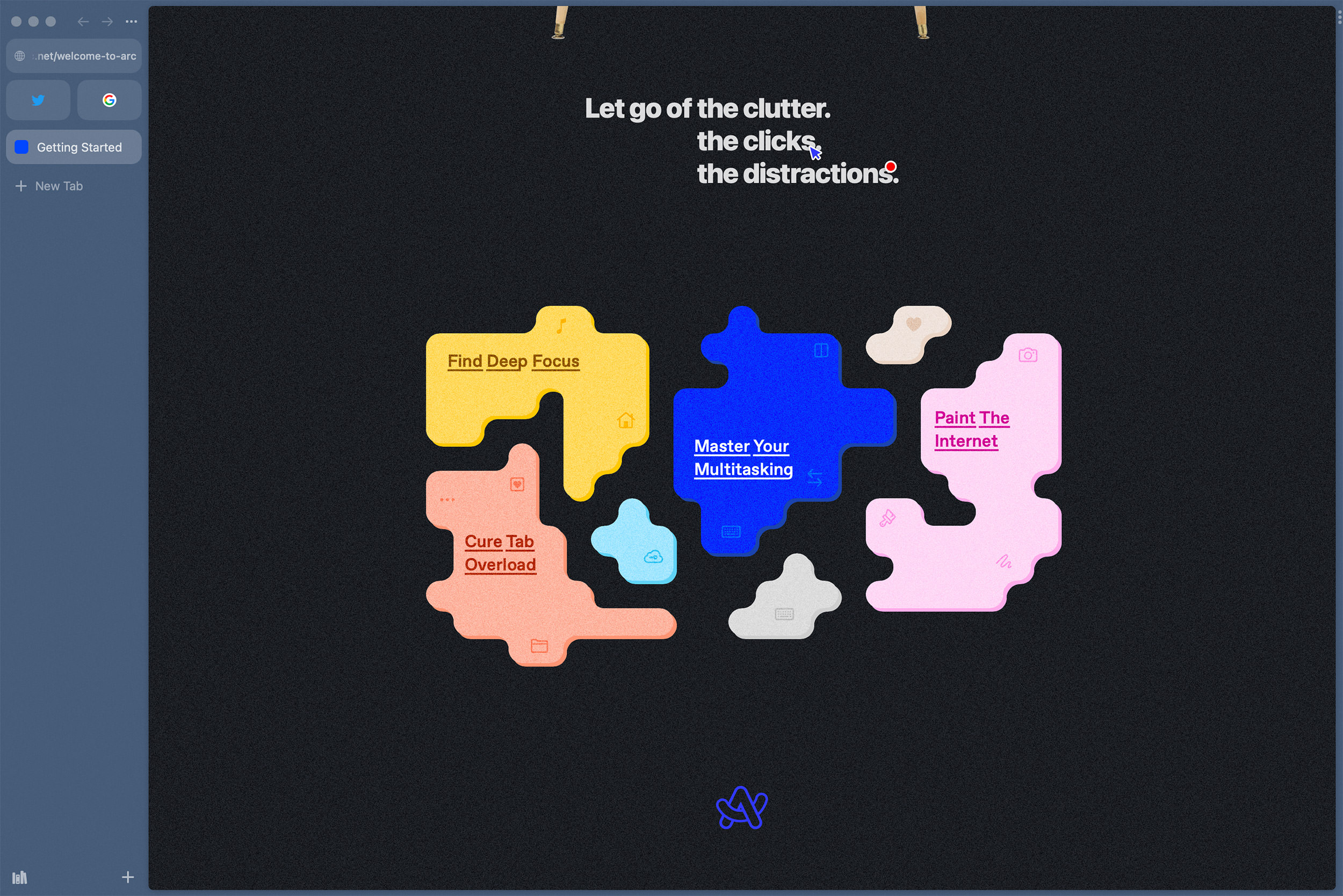
En esta publicación, exploraremos algunas de las características únicas de Arc y sus respectivos atajos de teclado que le permitirán usar el navegador de manera más eficiente.
Pestañas
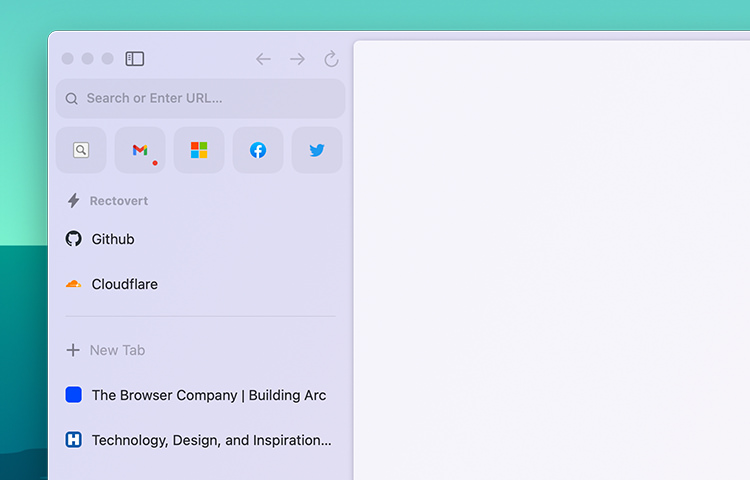
La pestaña es una parte esencial de la navegación, lo que le permite mantener varias páginas web abiertas a la vez. Sin embargo, a diferencia de los navegadores tradicionales, Arc organiza las pestañas verticalmentelo que podría decirse que hace que abrir una gran cantidad de pestañas sea más manejable que tenerlas en un diseño horizontal.
Aquí está la lista de los accesos directos más útiles para administrar pestañas en Arc, para aprovechar al máximo las ventajas únicas de Arc. funciones de administración de pestañas, que incluyen archivar, fijar y borrar pestañas.
| Dominio + T | Nueva pestaña |
| Dominio + W | Ficha Archivo |
| Dominio + Cambio + T | Reabrir última pestaña cerrada |
| Dominio + { | Pestaña anterior |
| Dominio + Opción + ↑ | Pestaña anterior (alternativa) |
| Dominio + Opción + ↓ | Siguiente pestaña |
| Dominio + } | Pestaña siguiente (alternativa) |
| Dominio + Cambio + k | Borrar pestañas no fijadas |
| Dominio + D | Pestaña Anclar/Desanclar |
Espacios
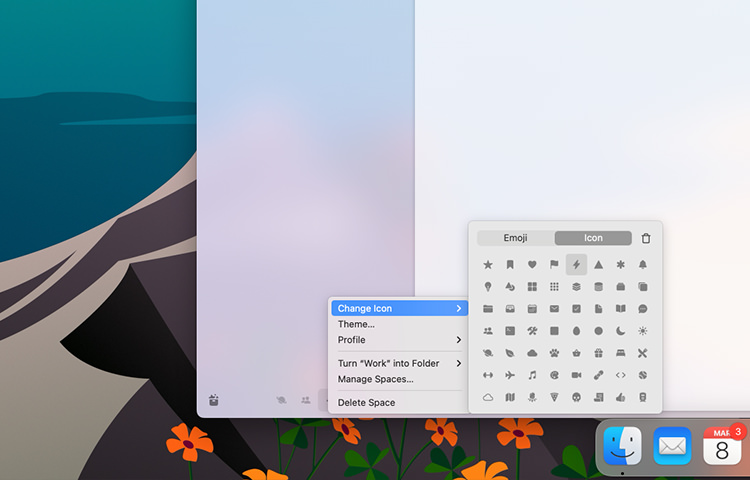
El espacio es una de las características únicas del navegador Arc que le permite agrupar pestañas en espacios de trabajo separados. Esto es útil si desea agrupar pestañas por tema o proyecto para que le ayude a mantenerse enfocado y productivo al mantener sus espacios de trabajo más organizados y ordenados. Cada al espacio se le puede dar un nombre, un tema e incluso su propio icono.
Puede cambiar entre espacios haciendo clic en el icono de espacio en el menú Space Switcher en la barra lateral o usando los siguientes métodos abreviados de teclado.
| Dominio + Opción + → | Siguiente espacio |
| Dominio + Opción + ← | Espacio anterior |
| Control + 1 | Ir a "Espacio 1" |
Vistas divididas
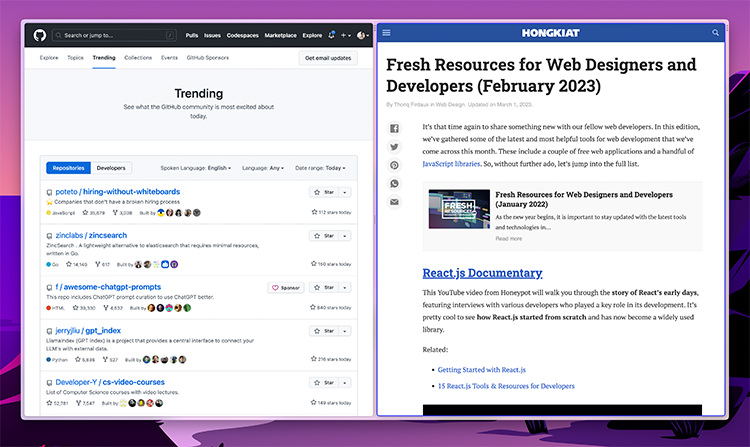
Una de las características únicas de Arc es la vista dividida. Te permite ver dos páginas web una al lado de la otra en la misma ventana. Es perfecto para tareas multitarea, de investigación y de comparación.
Para ayudarlo a aprovechar al máximo esta característica, Arc tiene algunos atajos de teclado que facilitan administrar sus ventanas de vista dividida.
| Control + Cambio + ] | Cambiar a la siguiente vista dividida |
| Control + Cambio + [ | Switch to previous Split View |
| Control + Shift + = | Add Split View (Max. 4) |
| Control + Shift + – | Remove existing Split View |
| Control + Shift + # | Switch to Split View # |
Notes
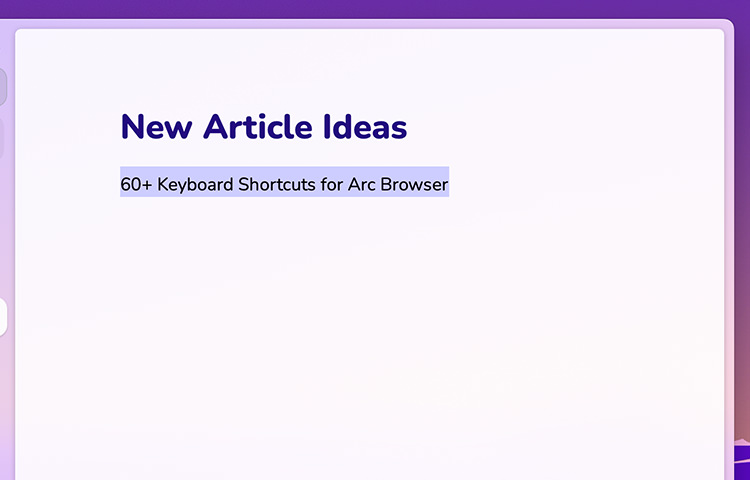
Another unique built-in feature in Arc; with Notes you can create and save notes directly in the browser, without the need for an external app. You can create notes for anything you want, from jotting down quick ideas to keeping track of to-do lists, research notes, etc.
Similar to a tab and webpage, you can also organize your notes into folders and spaces. Let’s take a look at some of the shortcuts available to manage Notes.
| Control + N | New Note |
| Control + Option + N | New Note in Split Mode (Max. 4) |
Page Navigation
Using keyboard shortcuts to navigate a web page can save time, and can be quicker and more efficient than using the mouse or trackpad. Here are some of the keyboard shortcuts available in Arc for efficient page navigation.
| Command + + | Zoom in |
| Command + – | Zoom out |
| Command + 0 | Zoom to Actual Size |
| Command + F | Find text on the page |
| Command + G | Find the next matching result |
| Command + Shift + G | Find the previous matching result |
| Command + Option + F | Find and Replace |
| Command + J | Jump to selection |
| Command + ← | Go back one page |
| Command + → | Go forward (Alternate) |
| Command + [ | Go back (Alternate) |
| Command + ] | Ir a la página siguiente |
| Dominio + Control + F | Activar/desactivar pantalla completa |
Control de página
Estas características de control son esenciales para usuarios avanzados y desarrolladores web que necesitan manipular y probar páginas web como captura de pantalla, copie la URL de la página actual, abra las herramientas para desarrolladores para inspeccionar y editar el HTML y CSS de la página, y más.
Del mismo modo, el uso de métodos abreviados de teclado para hacer todo eso puede ahorrar tiempo y reducir la necesidad de navegar por los menús y la configuración. Así que veamos algunos de estos atajos de teclado.
| Dominio + Opción + I | Inspecciona elementos |
| Dominio + Opción + C | Inspecciona elementos |
| Dominio + Opción + j | Consola Javascript |
| Control + C | selector de cursor |
| Dominio + Cambio + S | Sage Page como… |
| Dominio + PAG | Imprimir |
| Dominio + Opción + Cambio +V | Pegar y combinar estilo |
| Dominio + Cambio + 2 | La captura de pantalla |
| Dominio + R | Actualizar página |
| Dominio + Cambio + R | Forzar actualizar la página |
| Dominio + . | Dejar de cargar |
| Dominio + Cambio + C | Copie la URL de la página actual |
| Dominio + Cambio + Opción + C | Copie la URL de la página actual como Markdown |
Ventanas del navegador
Estos accesos directos le permiten realizar acciones comunes, como abrir una nueva ventana, minimizar o salir del navegador. Para la mayoría, son muy parecidos a los accesos directos de otros navegadores. Entonces, si ha estado usando estos atajos antes, debería sentirse como en casa de inmediato.
| Dominio + norte | Nueva ventana del navegador |
| Dominio + Cambio + norte | Nuevo navegador en modo incógnito |
| Dominio + W | Cerrar ventana del navegador |
| Dominio + H | Ocultar navegador Arc |
| Dominio + Cambio + H | Ocultar todo excepto el navegador Arc |
| Dominio + METRO | Minimizar navegador |
| Dominio + q | Salir del arco |
pequeño arco
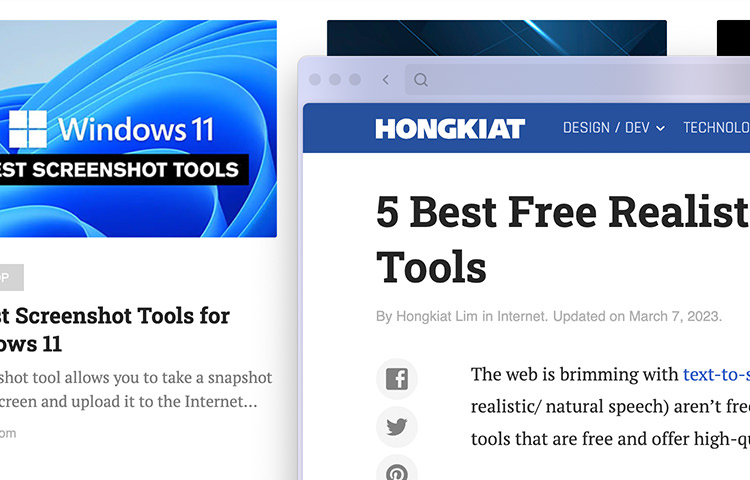
"Little Arc" es una característica única en el navegador Arc que abre una ventana sin marco que contiene solo una página a la vez, lo que lo hace perfecto para búsquedas rápidas; acceder a la información de forma rápida y sencilla sin interrumpir su flujo de trabajo o ventana principal.
Y con estos atajos de teclado a continuación, puede aprovechar al máximo esta función y mejorar aún más su productividad.
| Dominio + Opción + norte | Nueva pequeña ventana de arco |
| Dominio + O | Abrir pestaña de arco pequeño |
| Dominio + Cambio + O | Mostrar el menú "Abrir en" de Little Arc |
Otros
Arc se envía con otros atajos útiles. Es posible que algunos de estos accesos directos no se usen con tanta frecuencia, pero estoy seguro de que aún los encontrará útiles para mejorar sus tareas y flujos de trabajo específicos a medida que los explora más.
| Dominio + | Ir a Preferencias |
| mando + Cambio + j | Ver descargas |
| Dominio + Y | Ver historial |
| Dominio + Cambio + L | biblioteca abierta |
| Dominio + mi | Extensión abierta |
| Dominio + Opción + tu | Ver código fuente |
| Dominio + Cambio + R | Entrar en modo lector |
| Dominio + L | Iniciar barra de comandos |
| Dominio + S | Mostrar/Ocultar barra lateral |
| Dominio + # | Ir al elemento # de la barra lateral (1, 2, etc.) |
| Control + Cambio + mi | Caballete nuevo |
Mi impresión de Arc
Arc ha sido mi navegador predeterminado durante un par de meses. Se necesita algo de tiempo para acostumbrarse. Pero está lleno de grandes ideas nuevas sobre cómo debemos interactuar con la web, y tiene razón en la mayoría de ellas.
Creo que es un paso adelante en la evolución de la navegación web. Trae refrescos y alegría en el navegador, y estoy deseando ver cómo evoluciona en el futuro.

Deja una respuesta